Mudanças entre as edições de "Cadastro de Município - NF-e"
De HTDWiki
| Linha 5: | Linha 5: | ||
| − | <center>Para Inserir um novo município clique no botão '''Inserir ou tecle F2'''. Os campos serão abertos para um novo registro ser preenchido.</center> | + | <center>Para Inserir um novo município clique no botão '''Inserir '''ou''' tecle F2'''. Os campos serão abertos para um novo registro ser preenchido.</center> |
<center>[[Arquivo:cadmun2nfe.JPG |link=]]</center> | <center>[[Arquivo:cadmun2nfe.JPG |link=]]</center> | ||
Edição das 13h09min de 9 de maio de 2017
Esta é a tela que usamos para inserir um município no banco de dados, o sistema já tem muitos, mas caso não encontre algum nesta tela você poderá cadastrá-lo.
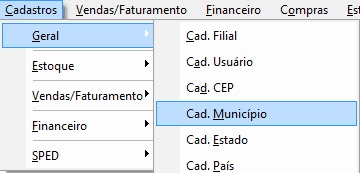
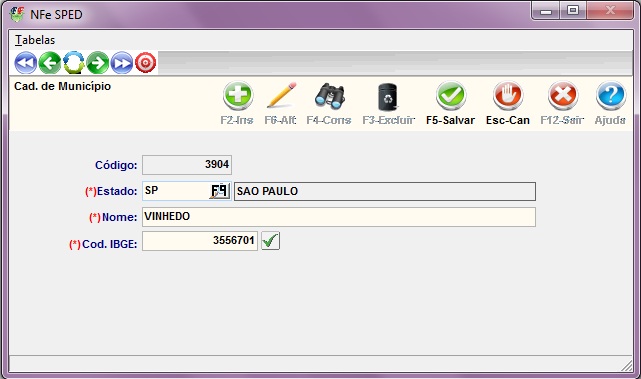
- Estado: Clique no botão F9 ou tecle F9 para consultar os Estados e definir onde esse município está localizado.
- Nome: Insira o nome do município
- Cod. IBGE: Insira o código do IBGE do município.
Obs: Para consultar o código do IBGE do Município que deseja cadastrar, clique no menu Tabelas e em “Consulta Cod. IBGE Município”.
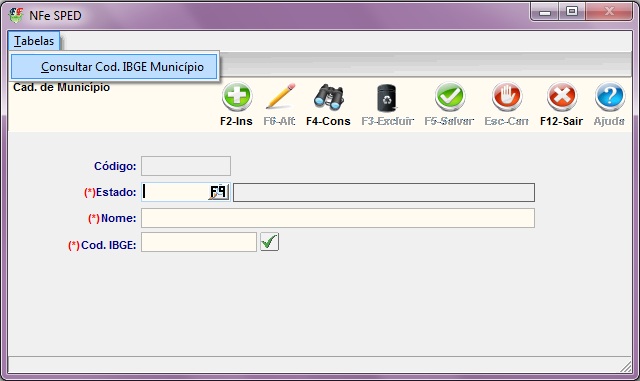
A tela de consulta de Municípios com o site do IBGE será exibida, é necessário que esteja conectado à internet. Digite no campo específico o Nome do Município para a consulta e em seguida clique em Enviar.
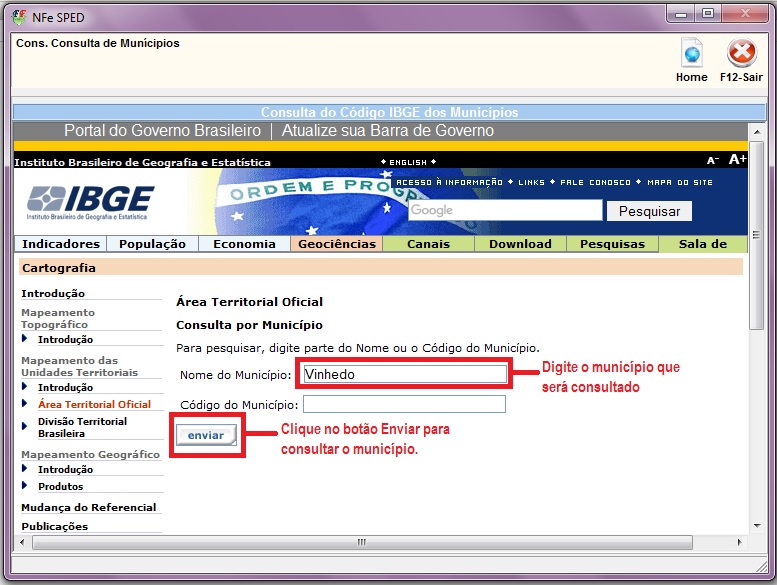
Os resultados serão exibidos na tela.
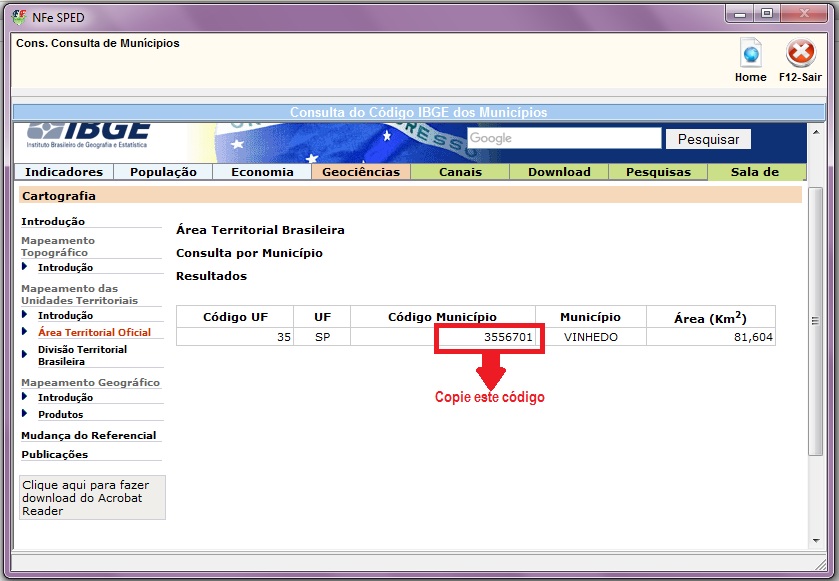
Copie o Código Município, feche a tela teclando F12, insira no campo determinado e clique em Salvar , ou no Botão de confirmação ou tecle F5 para finalizar o cadastro.